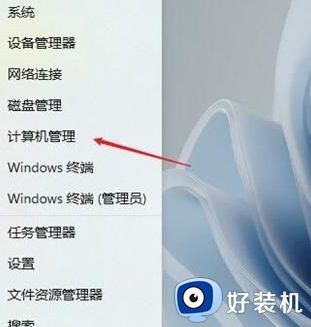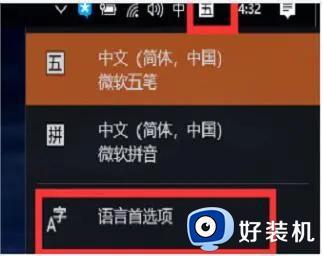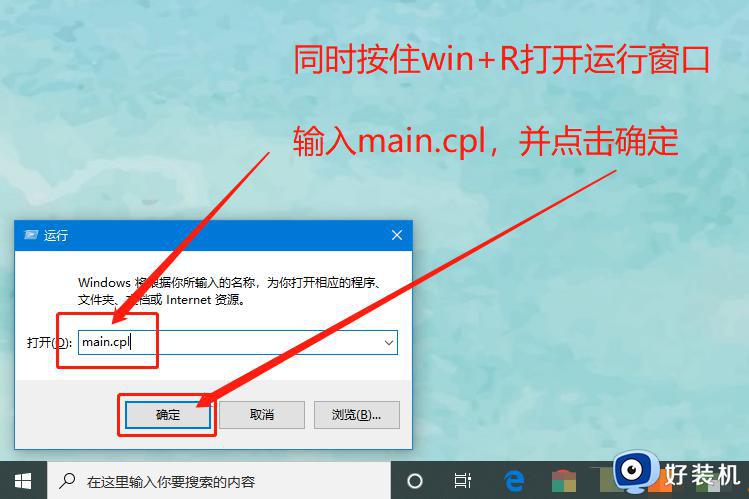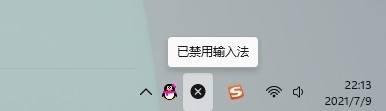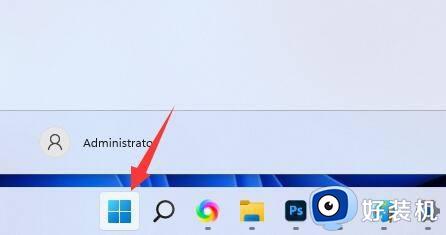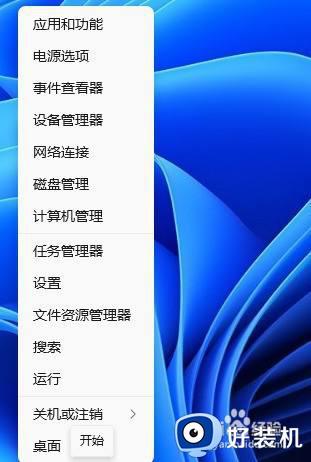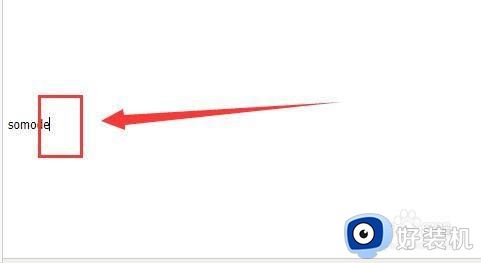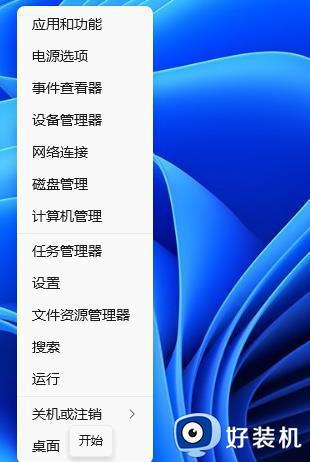win11输入法消失无法输入文字的恢复方法 win11输入法不见了如何还原
时间:2023-07-17 11:47:40作者:zheng
我们在使用win11电脑的时候都会在电脑上输入文字,但是有些时候win11电脑可能会出现一些问题导致我们无法正常使用,有些用户就在使用win11电脑的时候发现输入法不见了,导致无法输入文字,今天小编就教大家win11输入法消失无法输入文字的恢复方法,如果你刚好遇到这个问题,跟着小编一起来操作吧。
推荐下载:windows11系统
方法如下:
1、首先右键“此电脑”打开“管理”。

2、然后在左边打开“任务计划程序库”。
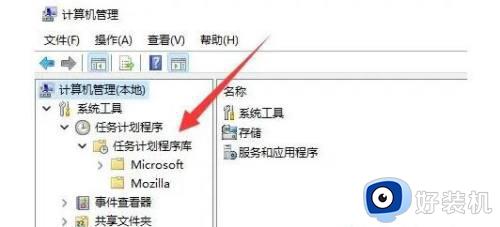
3、然后进入“Microsoft”下的“Windows”选项。
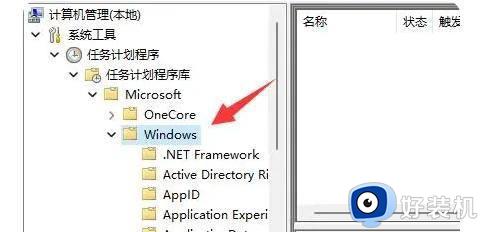
4、再找到下面的“TextServicesFramework”。
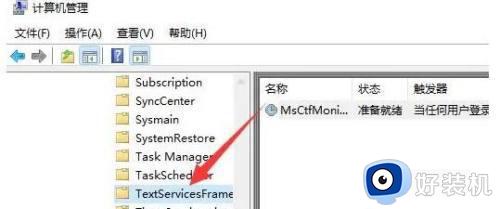
5、最后右键右边的任务,并选择“运行”就可以解决了。
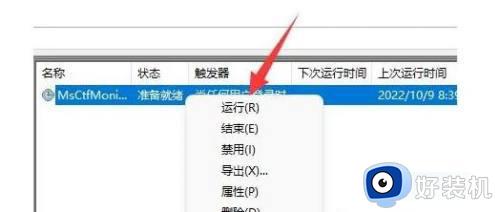
以上就是关于win11输入法消失无法输入文字的恢复方法的全部内容,还有不懂得用户就可以根据小编的方法来操作吧,希望能够帮助到大家。